Cách nạp tiền vào ID Apple bằng thẻ Visa, Master, Momo và thẻ cào
Nguyễn Danh Tuấn Anh - 17:32 09/10/2022
Góc kỹ thuậtVới người dùng điện thoại iPhone thì tài khoản ID Apple là thứ không thể thiếu. Hướng dẫn cách nạp tiền vào ID Apple bằng thẻ Visa, Master, Momo và thẻ cào đơn giản.
Giống với CH Play trên những thiết bị Android, Apple cũng có riêng cho mình một cửa hàng ứng dụng mang tên App Store. Tại đây người dùng có thể thoải mái tải và cài đặt các ứng dụng với tài khoản ID Apple đã đăng kí. Tuy vậy, không phải ứng dụng nào cũng free, vì vậy, bạn cần nạp tiền để có thể sử dụng những ứng dụng tính phí. Bài viết dưới đây sẽ hướng dẫn bạn đọc cách nạp tiền vào ID Apple thông qua thẻ Visa, Master, Momo hay thẻ cào một cách đơn giản nhất.
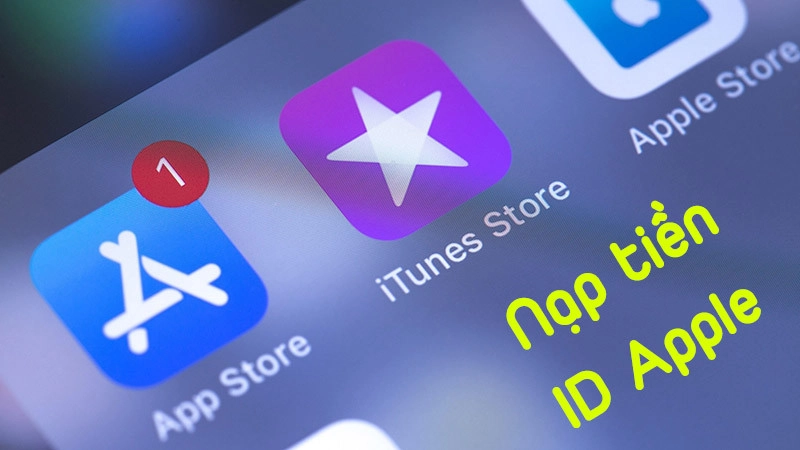
Cách nạp tiền vào ID Apple
Công nghệ phát triển kéo theo nhu cầu giải trí cũng như học tập, làm việc ngày càng cao của người dùng. Vì lí do này, App Store cũng luôn cập nhật những ứng dụng và tiện ích mới nhất nhắm đáp ứng tốt nhu cầu của người dùng. Bên cạnh những ứng dụng miễn phí thì với một số tiện ích, trò chơi hay phim,... người dùng sẽ phải trả một khoản phí nhất định để sở hữu. Nạp tiền và thanh toán App Store là cách thức thông dụng để thực hiện điều này.
Cách nạp tiền vào ID Apple bằng Visa và MasterCard
Thẻ Visa hay MasterCard về cơ bản không khác nhau, đây đều là thẻ thanh toán quốc tế do các ngân hàng như Vietcombank, ACB, BIDV, Vietinbank,... phát hành và được cung cấp bởi 2 tổ chức tài chính khác nhau với cùng mục đích hỗ trợ khách hàng thanh toán các hoá đơn quốc tế cả online và offline.
Cách nạp tiền ID Apple bằng thẻ Visa và MasteCard như sau:
Bước 1: Truy cập Cài đặt trên iPhone, nhấn chọn vào mục ID Apple, iCloud, Phương tiện & Mục mua.
Bước 2: Tại phần thông tin của ID Apple, bạn hãy chọn mục Quản lí thanh toán sau đó nhấn tiếp vào mục Thêm phương thức.
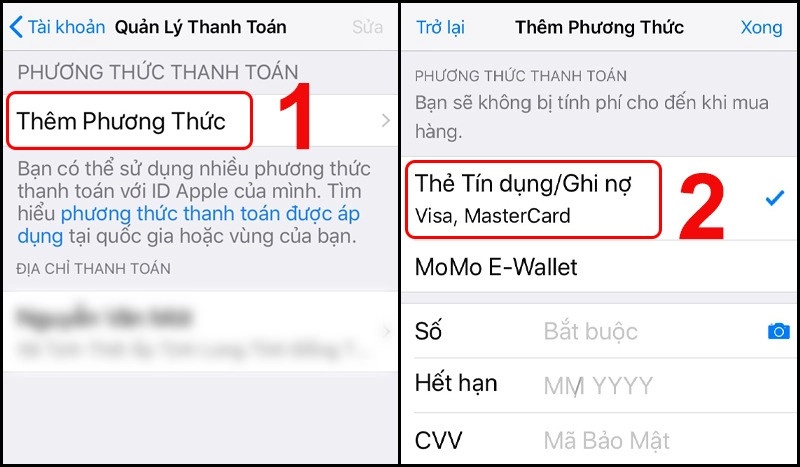
Bước 3: Nhấn vào mục Thẻ tín dụng/Ghi nợ rồi điền đầy đủ thông tin về thẻ Visa hoặc MasterCard của bạn bao gồm mã số in nổi trên thẻ, ngày hết hạn của thẻ, CCV (Card Verification Value - điền 3 số cuối được in ở mặt sau của thẻ). Khi đã điền đầy đủ, bạn nhấn Xong để hoàn tất.

Apple sẽ trừ 1$ để kiểm tra tài khoản của khách hàng. Số tiền này sẽ được hoàn lại vào tài khoản sau 2-3 tuần. Giờ đây, mọi thanh toán của bạn sẽ được trừ trực tiếp vào tài khoản của thẻ Visa hay MasterCard đã cập nhật mà không mất thêm một khoản phụ phí nào.
Bạn cũng cần lưu ý những điều dưới đây khi thiết lập thanh toán bằng thẻ Visa, MasterCard:
- Đảm bảo điền đúng thông tin thẻ Visa hoặc MasterCard.
- Kiểm tra xem thẻ đã được kích hoạt hay chưa, thông thường thẻ chỉ được kích hoạt sau khi đổi mã pin.
- Kiểm tra tính năng thanh toán quốc tế bằng cách liên hệ với ngân hàng.
- Thử đăng xuất và đăng nhập lại tài khoản ID Apple.
Thay đổi thông tin thanh toán hoặc gỡ bỏ thông tin thanh toán
Để thay đổi thông tin thanh toán, bạn truy cập mục Cài đặt của điện thoại, nhấn vào phần Thông tin thanh toán, tiếp đó nhấn chọn mục Không để gỡ bỏ hình thức thanh toán hiện tại. Giờ đây bạn cần nhập lại toàn bộ thông tin thanh toán mới tương tự hướng dẫn phía trên.
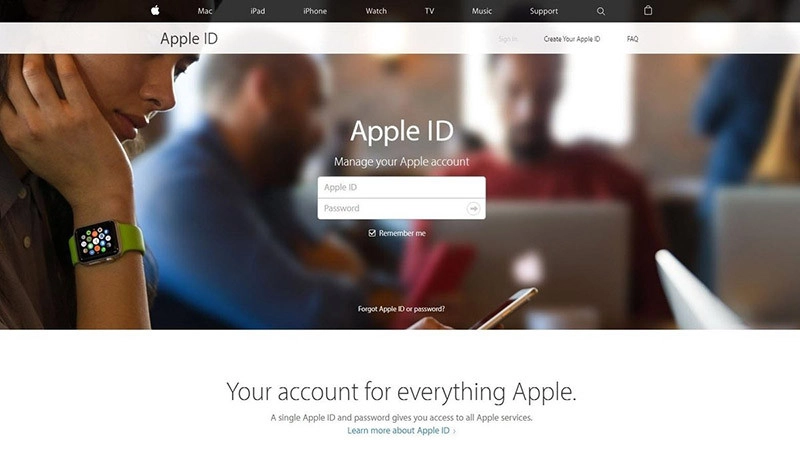
Bạn chỉ cần thực hiện thay đổi thông tin thanh toán trong trường hợp mất thẻ hoặc thẻ hết hạn, còn nếu muốn gỡ bỏ thẻ thanh toán thì bạn không cần thiết phải điền lại thông tin mới. Lúc này chỉ cần thực hiện thao tác gỡ bỏ thẻ là xong.
Khi muốn kiểm tra lịch sử giao dịch, bạn hãy sử dụng máy tính, đăng nhập vào iTunes, chọn iTunes Store > View My Account > Purchase History > See All. Tiếp đó hãy nhấn vào mũi tên nhỏ ở bên trái để xem chi tiết về giao dịch.
Cách nạp tiền vào ID Apple thông qua ví điện tử và thẻ cào
Cách nạp tiền vào ID Apple bằng Momo
Bạn cũng có thể nạp tiền vào tài khoản ID Apple của mình thông qua ví điện tử Momo. Hiện tại Momo đang là đối tác của rất nhiều ngân hàng tại Việt Nam vì vậy việc thanh toán bằng ứng dụng này là rất tiện lợi. Bạn cần chắc chắn rằng số điện thoại đăng kí Momo trùng với số điện thoại đăng kí tài khoản ngân hàng mà bạn định liên kết. Tiếp đó, các bạn thực hiện như sau:
Bước 1: Truy cập Cài đặt trên điện thoại, chọn mục ID Apple, iCloud, Phương tiện & Mục mua. Tại mục ID Apple, bạn nhấn vào Thanh toán & Giao hàng, lựa chọn vào Thêm Phương Thức.
Bước 2: Chọn mục MoMo E-Wallet sau đó nhấn Đăng nhập vào MoMo E-Wallet.
Bước 3: Khởi động ứng dụng MoMo và nhấn Xác nhận để hoàn tất quá trình liên kết. Bạn hãy chờ trong ít phút đến khi có thông báo xác nhận liên kết thành công, như vậy là bạn đã có thể thanh toán qua MoMo rồi.
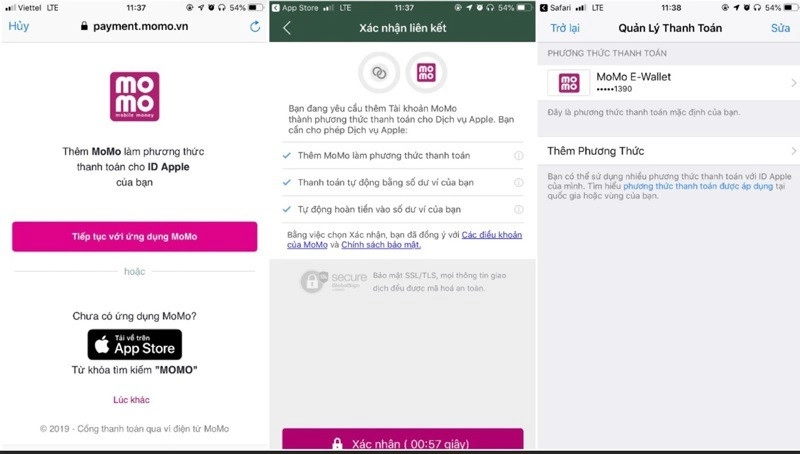
Nạp tiền ID Apple bằng thẻ điện thoại
Cách nạp tiền vào ID Apple bằng thẻ điện thoại cũng rất đơn giản. Nếu bạn đang sử dụng điện thoại, hãy truy cập Cài đặt > Apple Store sau đó quay lại iTunes Store và tiến hành đăng nhập tài khoản ID Apple. Hãy lựa chọn phương thức thanh toán và loại thẻ cào đồng thời điền đầy đủ những thông tin theo yêu cầu.

Còn nếu bạn đang sử dụng máy tính, hãy khởi động iTunes và tiến hành đăng nhập tài khoản. Tại mục Store, hãy nhấn vào View Account và điền đầy đủ thông tin về tài khoản sau đó nhấn vào Payment Type.
Trên đây là bài hướng dẫn cách nạp tiền vào ID Apple đơn giản mà MobileCity gửi đến bạn đọc. Chúc các bạn thực hiện thành công và luôn có những trải nghiệm tốt nhất!

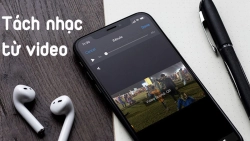















Hỏi đáp & đánh giá Cách nạp tiền vào ID Apple bằng thẻ Visa, Master, Momo và thẻ cào
0 đánh giá và hỏi đáp
Bạn có vấn đề cần tư vấn?
Gửi câu hỏi